1、在电脑上打开excel,进入excel的编辑区。
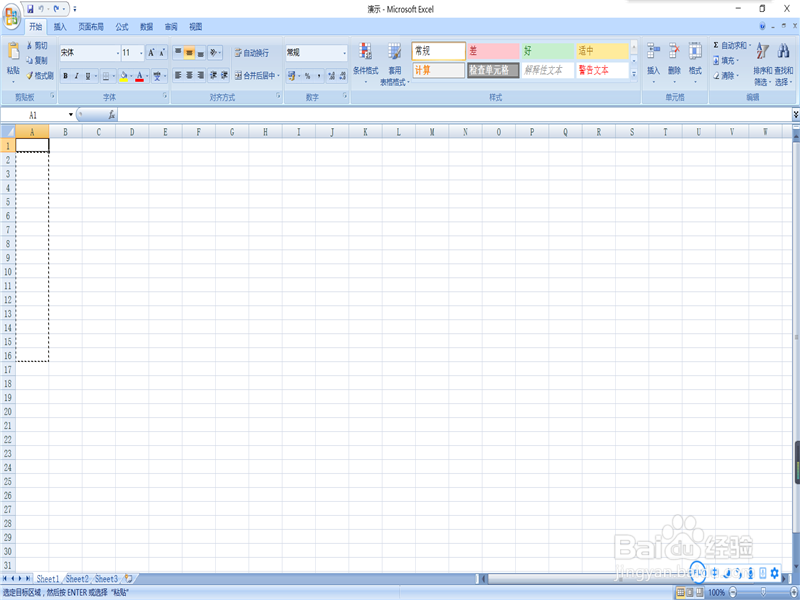
2、红色框中就是我们要学习的剪贴板的操作按钮。
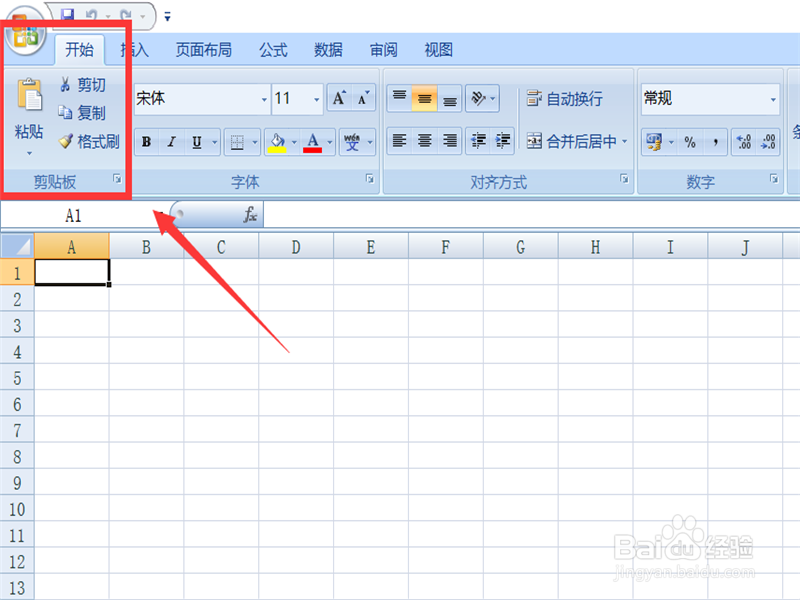
3、手写录入一段数据,然后选中。
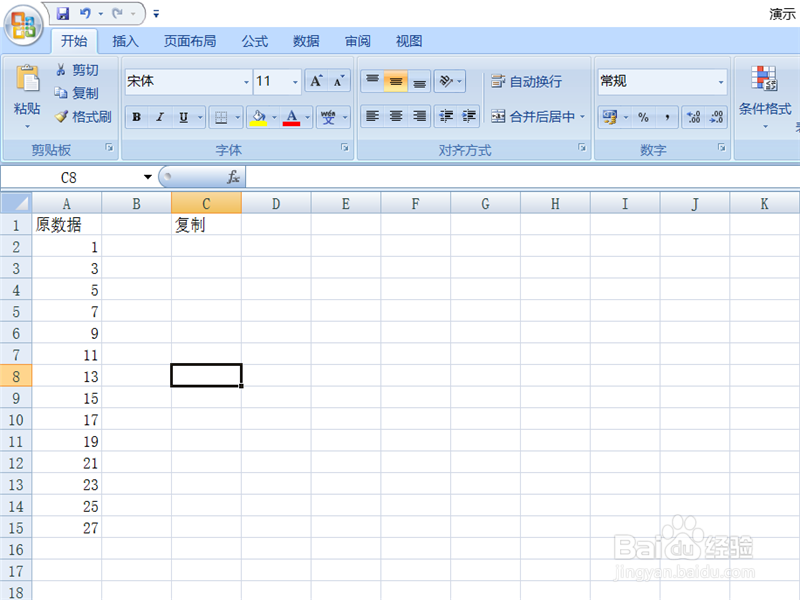
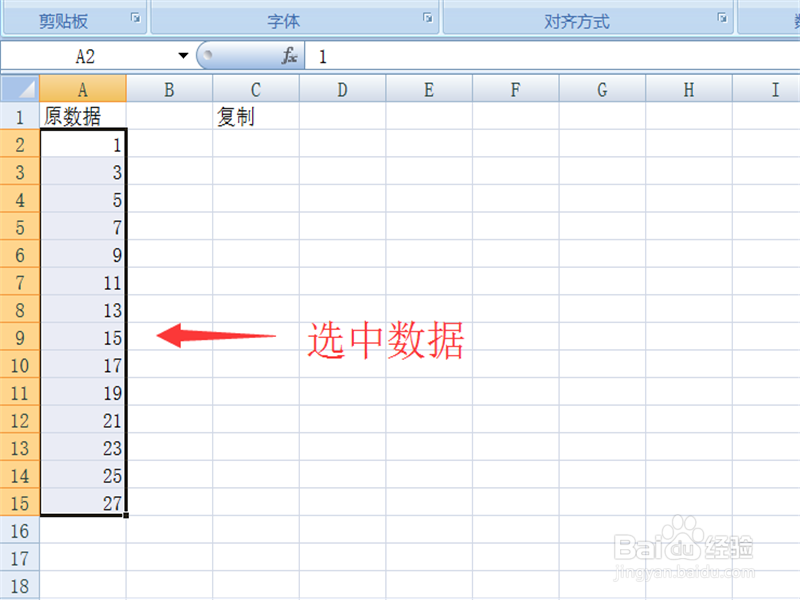
4、在选中的单元格中,点击鼠标右键,出现菜单按钮选择复制,也可以选择键盘上的按键,如下图所示。
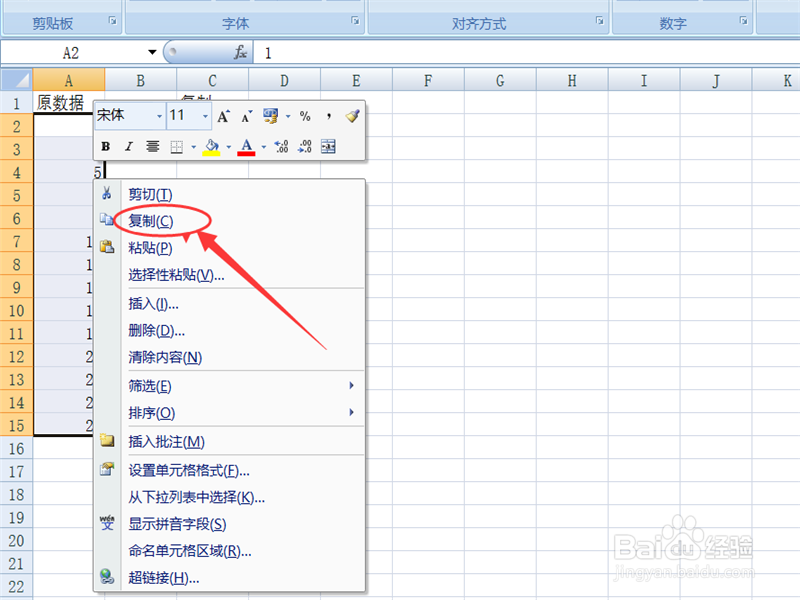
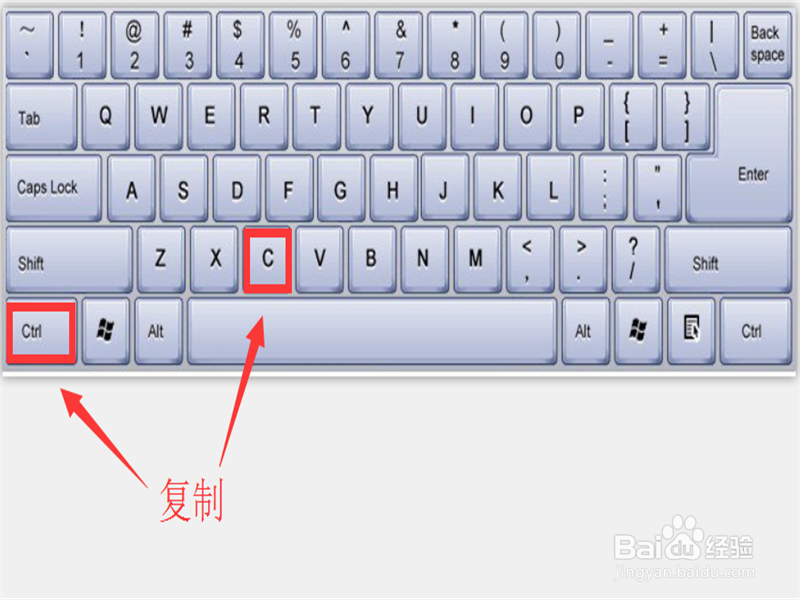
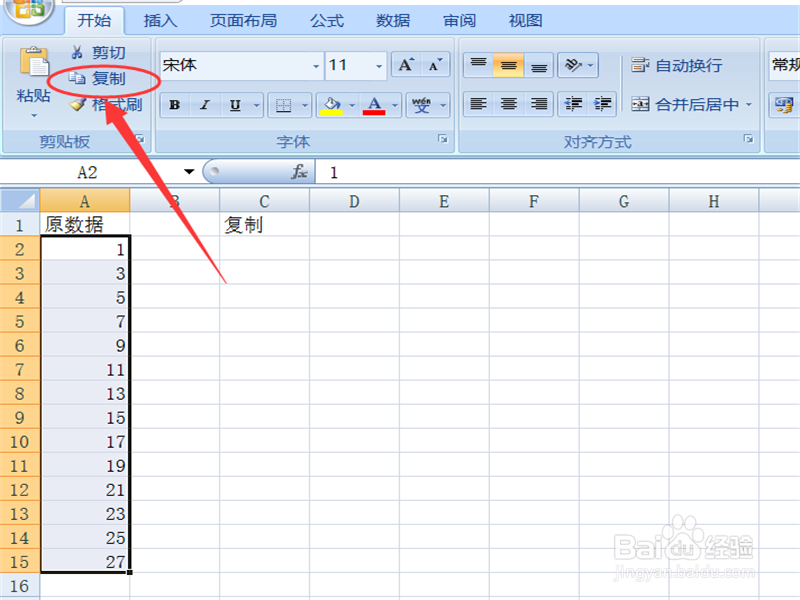
5、选择复制按钮以后,会出现动态的虚线框。

6、这时候选择要复制的起始单元格。
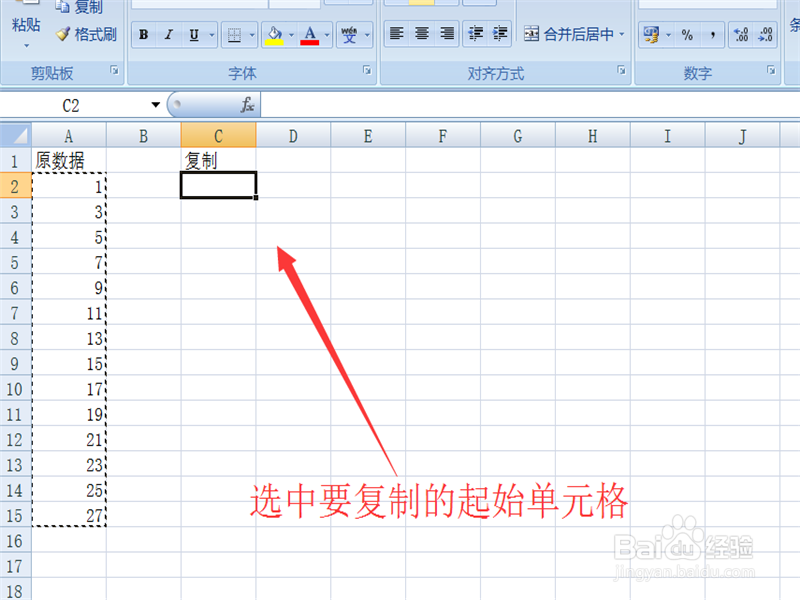
7、单击鼠标右键,选择粘贴按钮或者按键盘。复制操作结束,如下图所示。
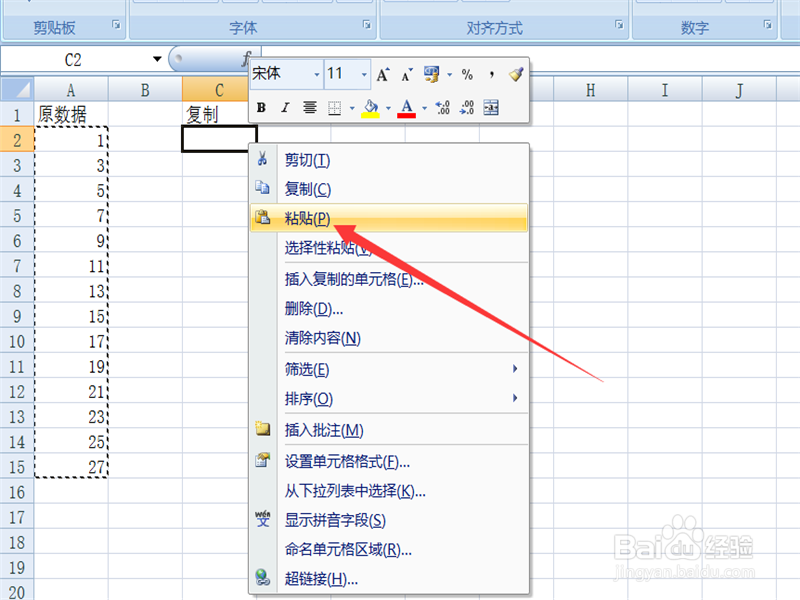
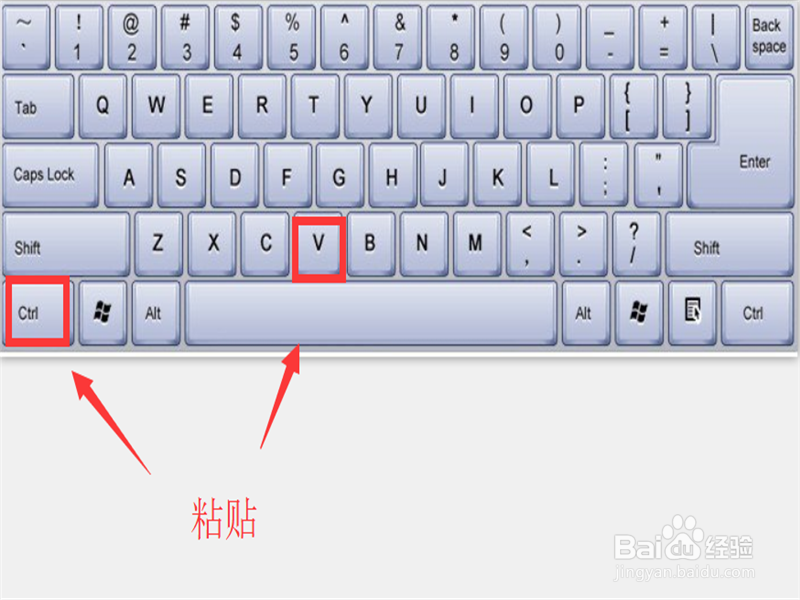
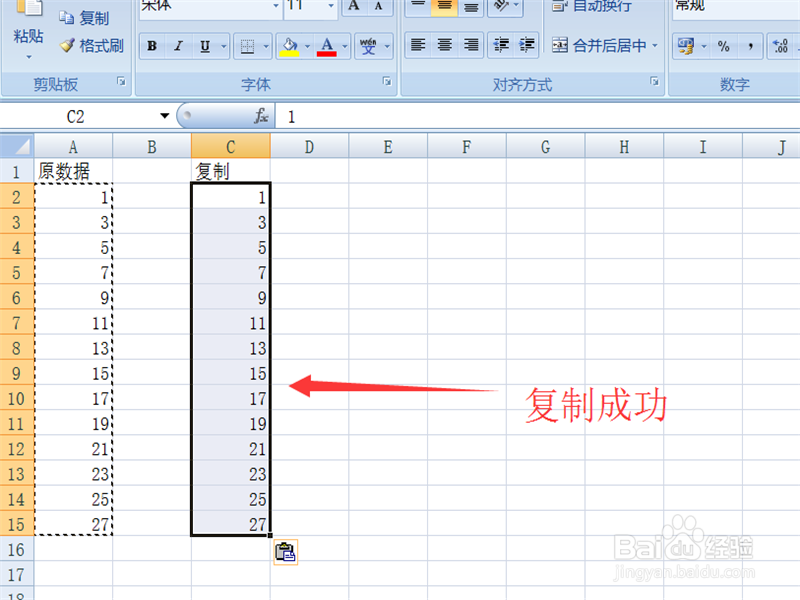
8、相同的方法处理剪贴操作。

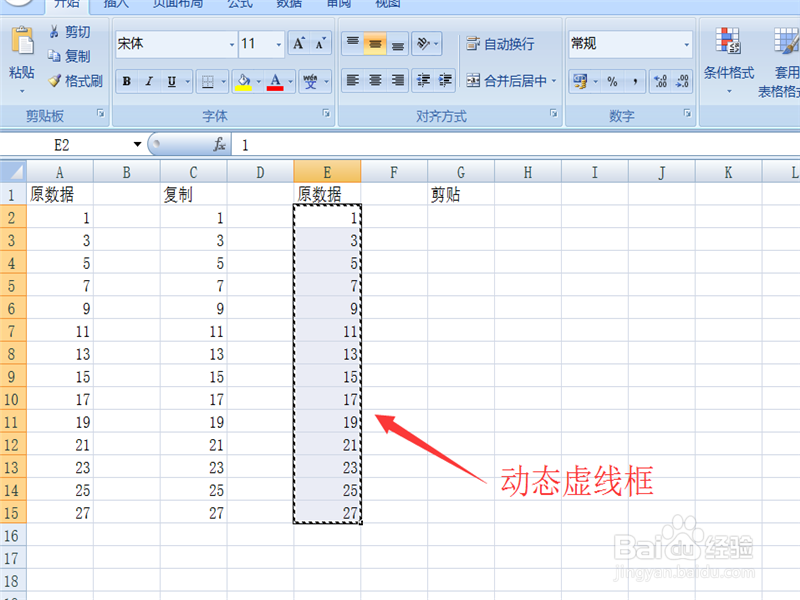
9、选中单元格,点击剪贴按钮,找到要处理的单元格,选择粘贴即可。
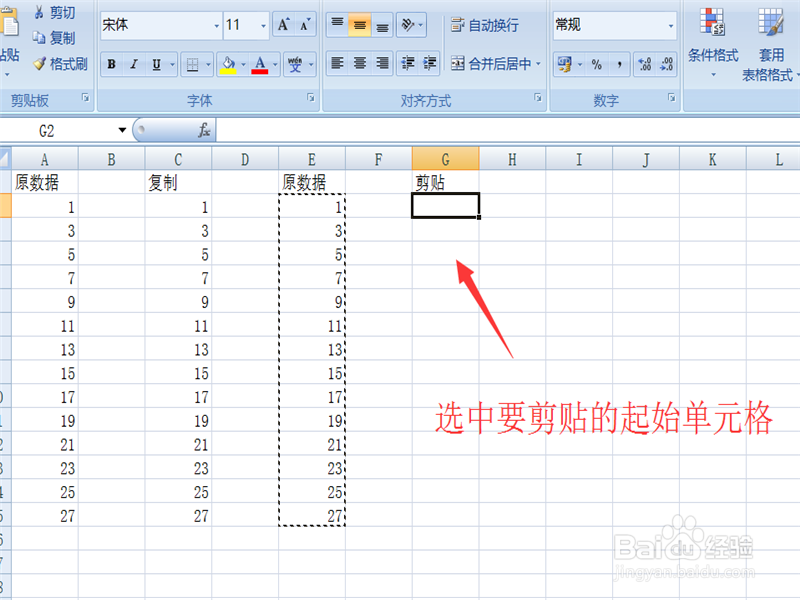
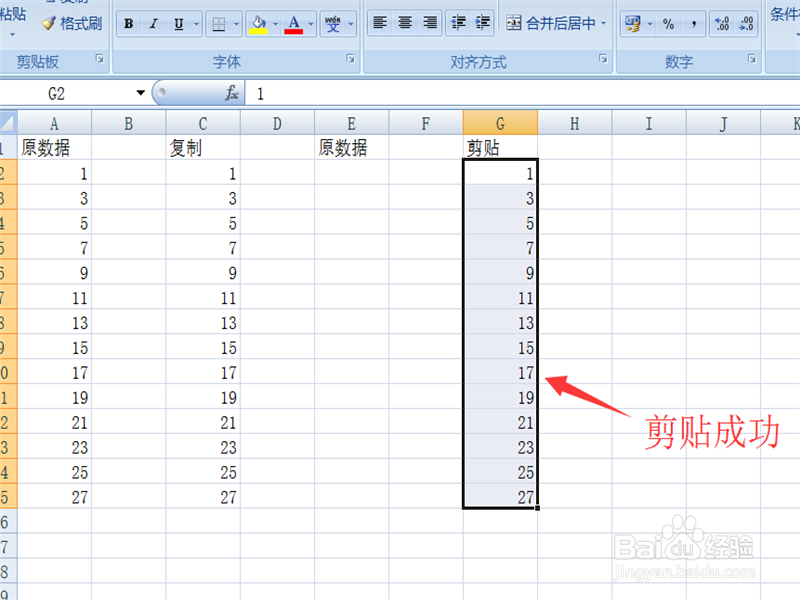
10、接下来我们来比较一下复制和粘贴如下图所示。
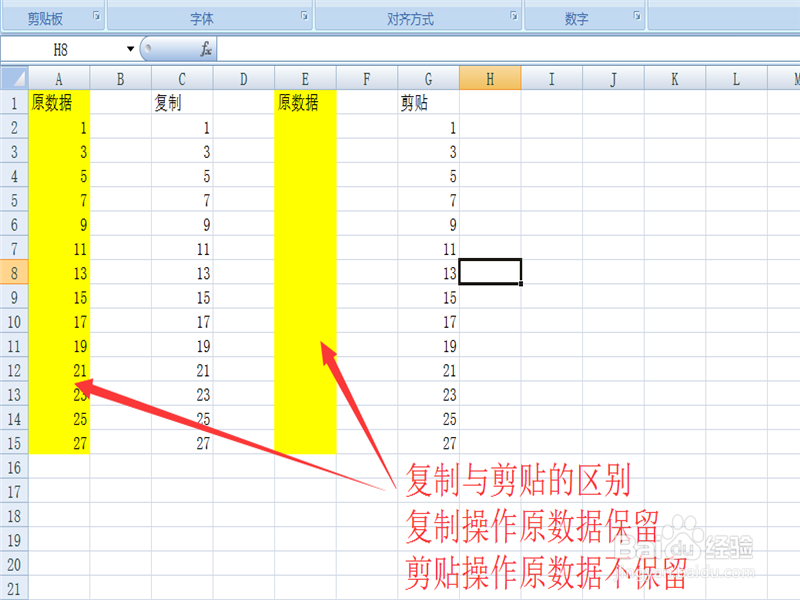
11、如何使用格式刷按钮呢,下面我们来看一下。
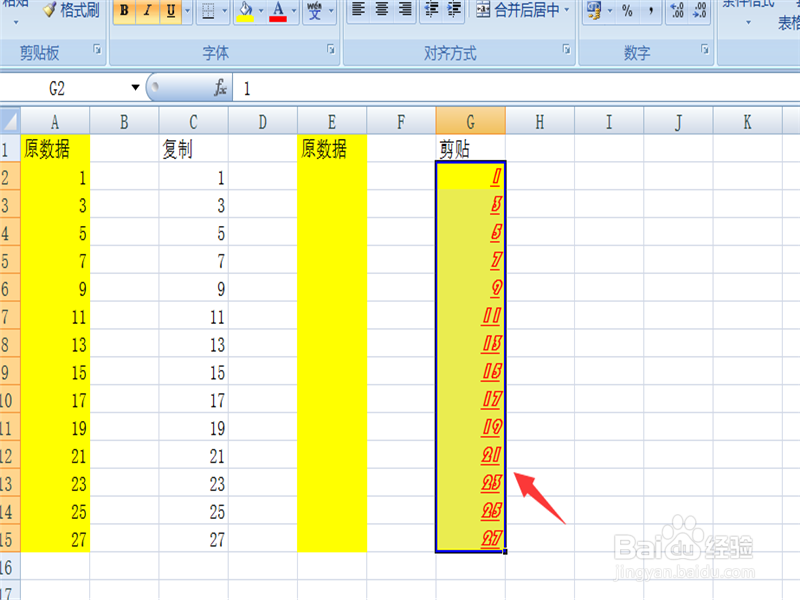
12、选选中要处理的格式单元格,再点击格式刷按钮。
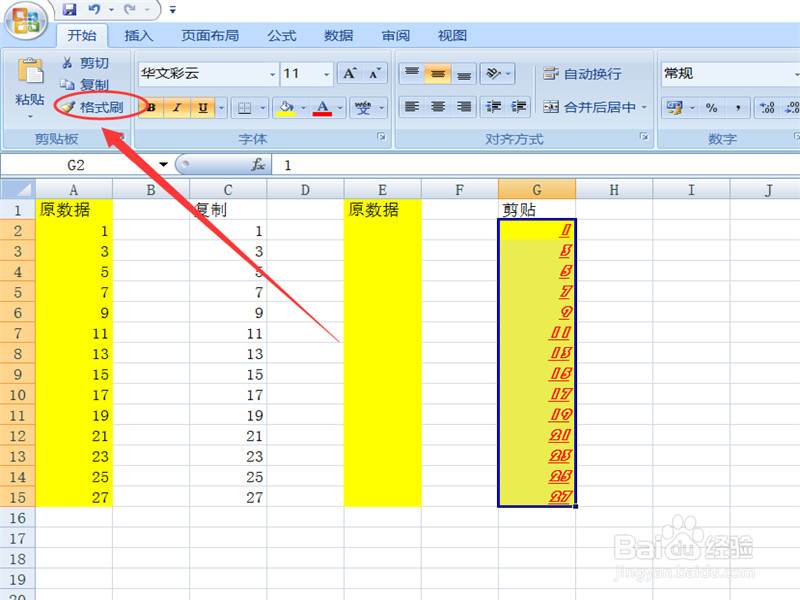
13、鼠标选中要处理的单元格。
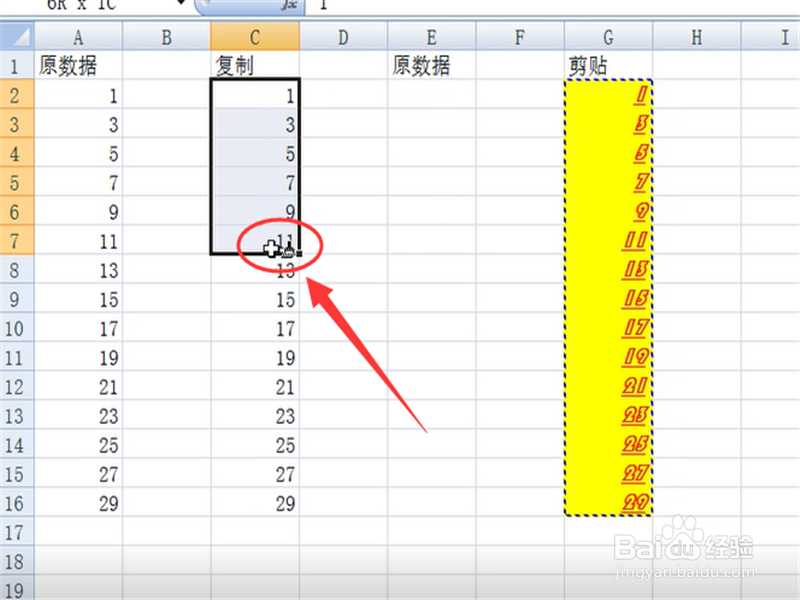
14、向下拉动即可复制之前的单元格格式。

